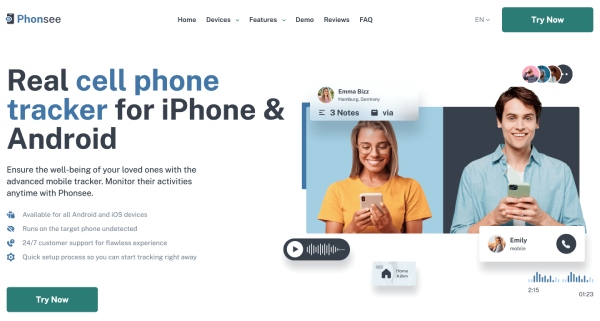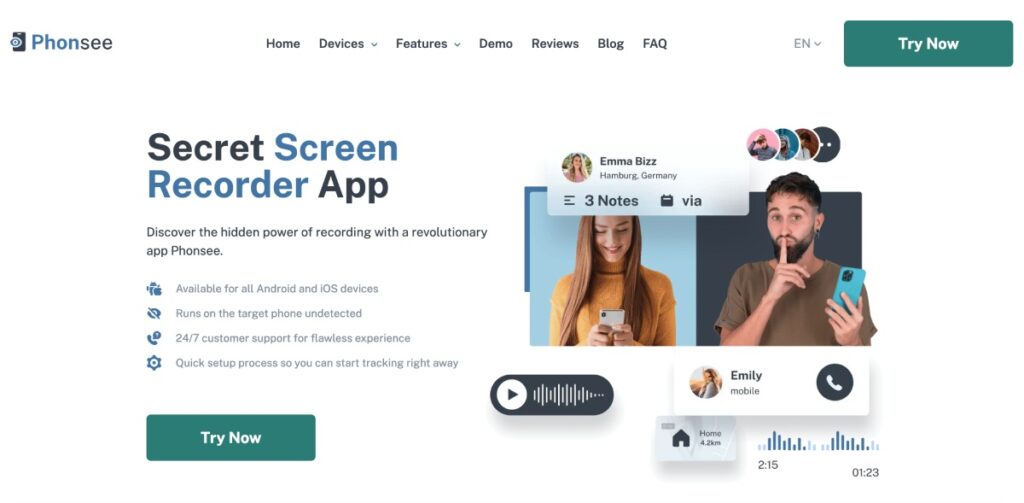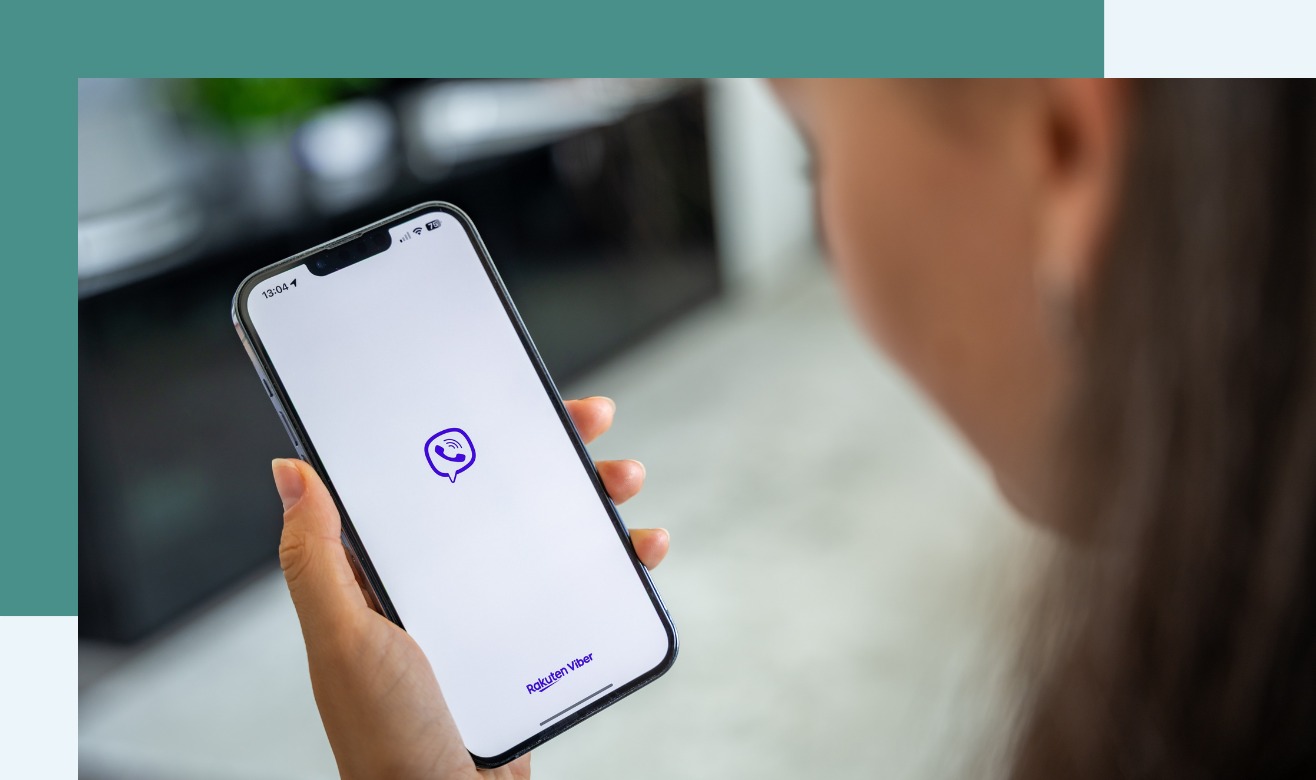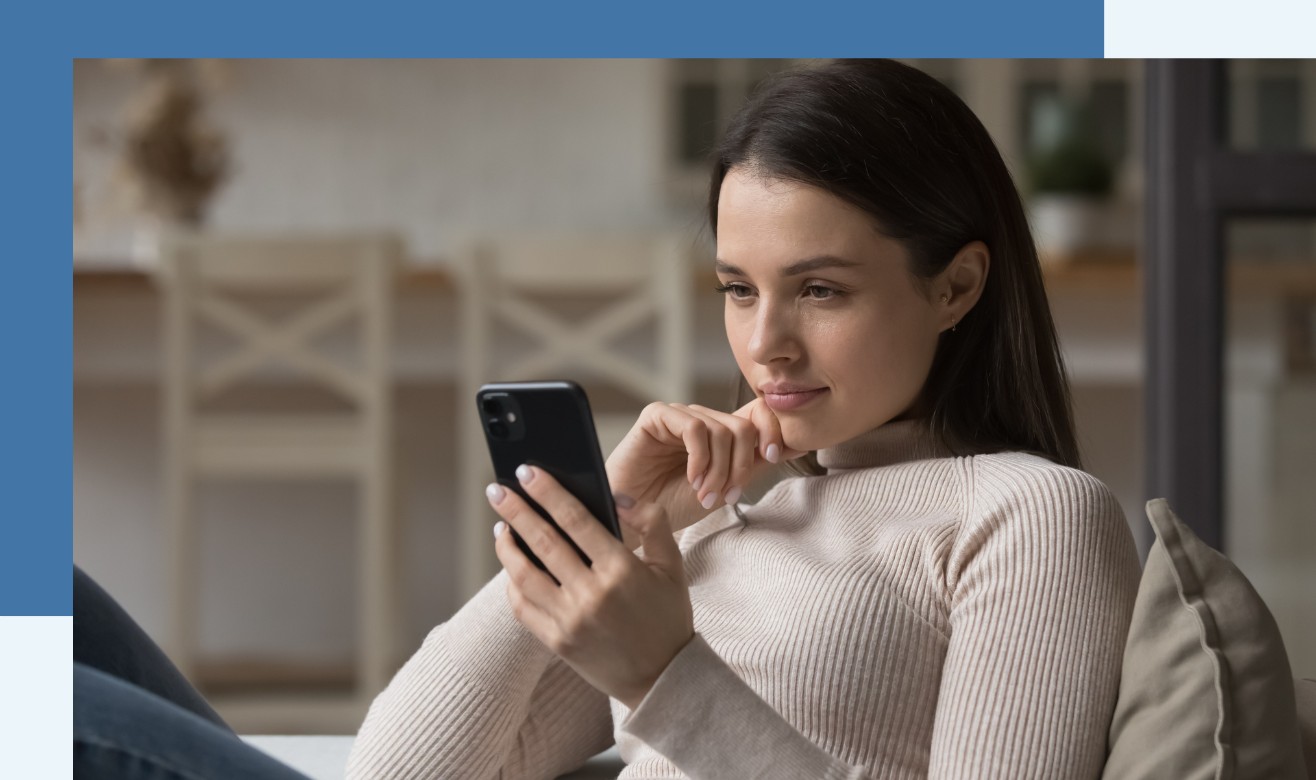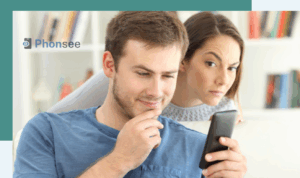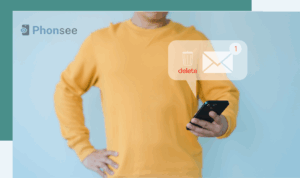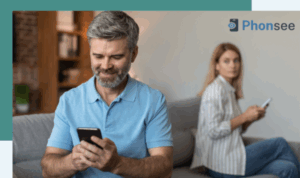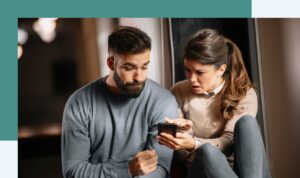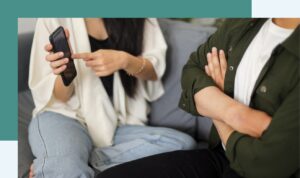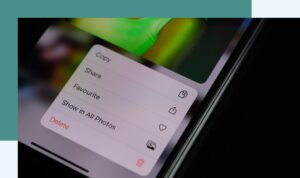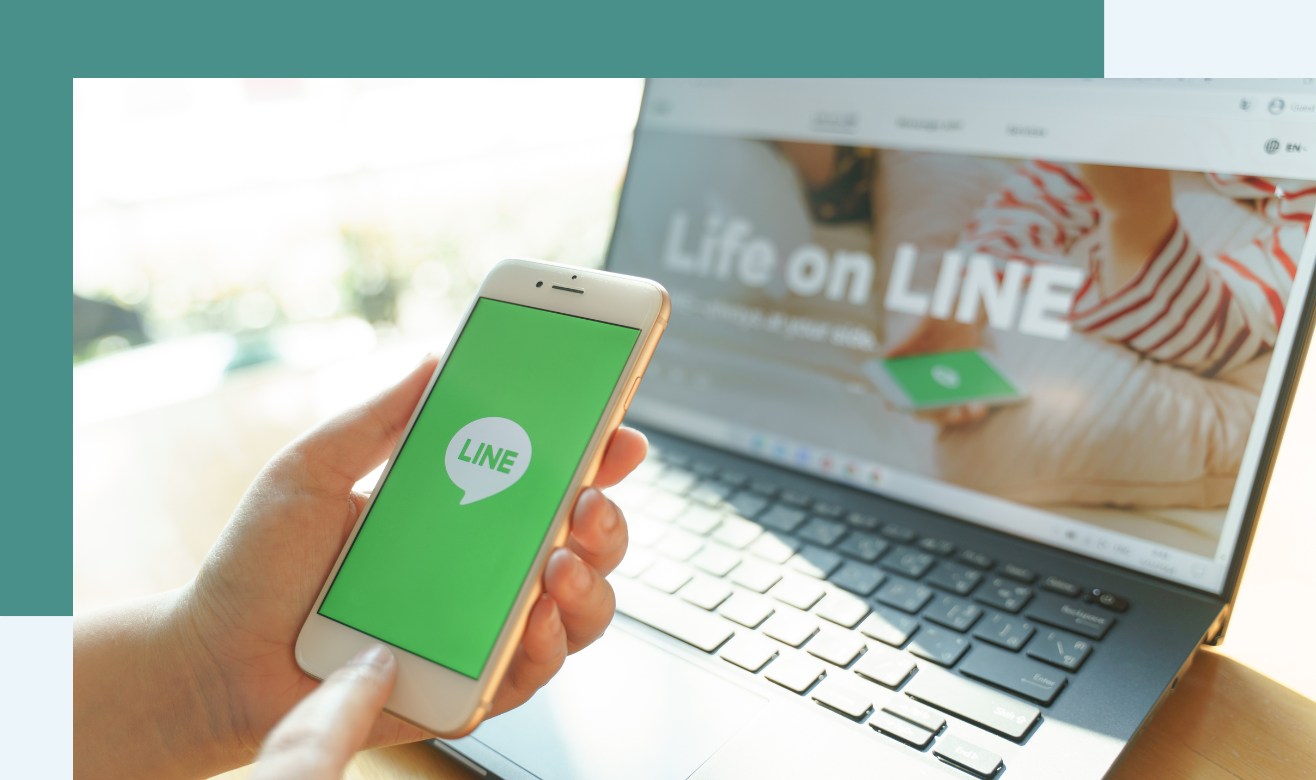
Ako obnoviť vymazaný linkový chat so zálohou a bez nej
LINE je jednou z najpopulárnejších aplikácií na zasielanie správ. Pomáha ľuďom spájať sa a komunikovať v akomkoľvek priestore, či už osobnom alebo pracovnom. Používatelia majú k dispozícii celý balík funkcií na udržiavanie spojenia - od videohovorov až po hlasové poznámky a správy. Počet mesačne aktívnych používateľov platformy sa výrazne rozšíril, z 58 mil. 95 miliónov do roku 2024.
Existuje však aj veľa ľudí, ktorí si môžu zabudnúť zálohovať svoje chaty a aplikácia je náchylná na náhlu stratu údajov v dôsledku vymazania, náhleho pádu, obnovenia továrenských nastavení alebo problémov s operačným systémom. Keď ich však neskôr potrebujú, sú v koncoch.
Ak používateľ vytvoril zálohu aplikácie LINE pred vymazaním histórie chatu, je jednoduché rýchlo obnoviť históriu chatu aplikácie LINE.
Čo sa však stane, ak neexistuje žiadna záloha na obnovenie histórie konverzácií LINE? Ak je to scenár, ktorý chcete riešiť, nebojte sa. V tomto návode sa dozviete, ako obnoviť vymazané konverzácie LINE bez zálohy. Čítajte teda ďalej a dozviete sa viac!
Obsah
Prečo by ste mohli chcieť obnoviť odstránené chaty na linke?
Už sa vám niekedy stalo, že ste vymazali chat na LINE, len aby ste si uvedomili, že ste ho vlastne potrebovali? Nie ste sami. Strata správ môže byť frustrujúca, najmä ak obsahujú dôležité údaje, osobné spomienky alebo dokonca právne dôkazy. Tu je dôvod, prečo môže byť obnovenie vymazaných chatov LINE nevyhnutné:
Stratené dôležité informácie
Predstavte si, že omylom vymažete konverzáciu s priateľom, kolegom alebo klientom - konverzáciu, v ktorej boli dôležité plány stretnutí, kontaktné údaje alebo pokyny. Obnovenie tejto konverzácie by vás mohlo zachrániť pred veľkými problémami.
Náhodné vymazanie
Všetci sme to zažili - stačí jedno nesprávne ťuknutie a celá konverzácia zmizne. Niekedy si až neskôr uvedomíte, že vymazaný chat obsahoval kľúčové detaily, dôležité dohody alebo správy, ktoré by mohli podporiť váš názor. Ak máte po ruke dôkaz, môže to mať veľký význam.
Uchovávanie špeciálnych spomienok
Niektoré správy znamenajú viac ako len slová. Či už ide o úprimné rozhovory, spoločné vtipy alebo cenné fotografie a videá, niektoré chaty majú sentimentálnu hodnotu. Ich obnovenie vám umožní zachovať tieto momenty pri živote, aj keď boli omylom odstránené.
Právne alebo profesionálne potreby
V niektorých prípadoch nie je história chatu len osobná - je kľúčová pre právne záležitosti. Správy môžu slúžiť ako dôkaz v sporoch, zmluvách alebo súdnych konaniach. Ak ste niekedy sledovali významné prípady, viete, aké cenné môžu byť digitálne konverzácie.
Prepnutie na nové zariadenie
Aktualizujete svoj telefón? Presúvate svoje konto LINE na nové zariadenie? Obnovenie vymazaných konverzácií zabezpečí, že celá história konverzácií zostane nedotknutá a prechod bude bezproblémový.
Či už je to náhoda alebo nevyhnutnosť, strata správ nemusí byť trvalá. Našťastie existujú spôsoby, ako obnoviť vymazané chaty LINE - zostaňte s nami a dozviete sa, ako na to!
Ako obnoviť históriu chatu bez zálohovania?
Ak nemáte zálohu, aplikácia Phonsee je aplikácia, na ktorú sa môžete spoľahnúť v prípade vymazaných konverzácií. Aplikácia zaznamenáva chaty v reálnom čase. Preto pravdepodobne uložila chaty spolu s fotografiami a videami, ktoré ste zdieľali v chate. Aplikáciu si môžete jednoducho zaobstarať a prezrieť si chaty kedykoľvek budete potrebovať.
Mnohí používatelia sa domnievajú, že bez zálohovania je obnova chatu nemožná. Ak však hľadáte spôsob, ako obnoviť históriu chatu Line not backup android, Phonsee vám pomôže efektívne obnoviť stratené správy. Na rozdiel od cloudových záloh, ktoré si vyžadujú predchádzajúce nastavenie, táto aplikácia zachytáva konverzácie v priebehu ich priebehu, čo vám umožní ich kedykoľvek obnoviť.
Pomocou aplikácie Phonsee môžete:
- Obnovenie riadku histórie chatu, ktorý nie je zálohovaný.
- Nahrávanie obrazovky na zachytenie konverzácií.
- Prístup k celému radu ďalších funkcií na zlepšenie používateľského zážitku.
Ako nainštalovať aplikáciu Phonsee na zobrazenie odstránených chatov na linke
Ak chcete používať aplikáciu Phonsee na sledovanie chatu a získať prístup k vymazaným chatom, musíte si ju nainštalovať. Tu je teda postup krok za krokom na obnovenie histórie vymazaných linkových konverzácií v systéme iOS alebo Android:
Krok 1: Stiahnutie aplikácie Phonsee
Prvým krokom je prejsť na Webová stránka Phonsee; môžete skontrolovať podrobnosti a zobraziť tlačidlo na stiahnutie, aby ste si ho mohli stiahnuť do svojho zariadenia.
Krok 2: Povolenie neznámych zdrojov
Pred inštaláciou aplikácie však musíte povoliť neznáme zdroje.
3 kroky, ktoré treba urobiť:
- Prejdite do Nastavení v zariadení.
- Prejdite na položku Zabezpečenie alebo Súkromie (možnosť sa môže líšiť v závislosti od zariadenia).
- Prepnite prepínač na povolenie inštalácií z neznámych zdrojov.
Krok 3: Inštalácia aplikácie Phonsee
Nájdite stiahnutý súbor Phonsee APK v správcovi súborov svojho zariadenia a ťuknutím naň spustite inštaláciu. Ak chcete dokončiť inštaláciu, jednoducho postupujte podľa pokynov na obrazovke.
Krok 4: Spustenie aplikácie Phonsee
Po dokončení inštalácie stačí otvoriť aplikáciu Phonsee. Bude od vás vyžadovať udelenie niektorých potrebných oprávnení, napríklad prístup k úložisku a oznámeniam. Je dôležité povoliť aplikáciu, aby správne fungovala.
Krok 5: Spustenie nahrávania obrazovky
Ďalším krokom, ktorý vám pomôže zachovať si svoje chaty, je nahrávanie obrazovky; stačí otvoriť aplikáciu a kliknúť na funkcie na nahrávanie obrazovky. Len sa uistite, že je otvorené okno chatu LINE, ak chcete nahrávať konkrétne chaty od danej osoby.
Krok 6: Obnovenie vymazaných chatu
Ak chcete obnoviť vymazané chaty v službe Line:
- Prejdite do aplikácie Linka a vyhľadajte konverzáciu, ktorú chcete obnoviť.
- Aplikácia Phonsee vám pomôže obnoviť vymazané texty, pretože dokáže zachytiť prebiehajúce konverzácie v reálnom čase.
Ako obnoviť históriu chatu na linke pomocou zálohy
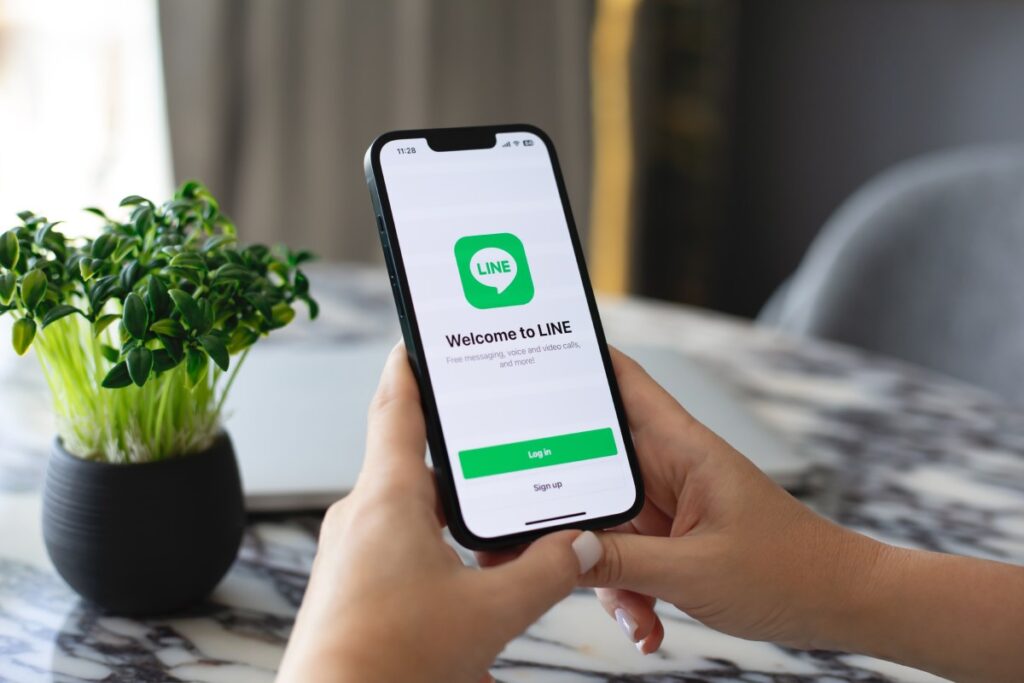
Náhodná strata chatu je frustrujúca. Počas konverzácie môžete potrebovať dokázať nejakú vec a možno ju budete potrebovať aj na právne účely.
Teraz potrebujete obnoviť chat a hľadáte zálohu chatu. Tu je návod, ako môžete obnoviť svoje chaty v zariadeniach iPhone aj Android.
Obnovenie chatu na linke v iPhone
Ak potrebujete obnoviť históriu chatu Linka nie je zálohovaná iPhone, môžete si myslieť, že vaše správy sú navždy stratené. Predtým, ako začnete predpokladať najhoršie, je však vždy dobré skontrolovať, či existuje záloha - niekedy automatické zálohovanie zachráni chaty bez toho, aby ste si to uvedomili.
- Kontrola zálohovania: Otvorte Linka > Nastavenia > Chaty > Zálohovanie histórie chatu. Uistite sa, že máte na iCloude uloženú poslednú zálohu.
- Znovu nainštalujte linku: Odinštalujte a znova nainštalujte aplikáciu Line z obchodu App Store.
- Prihláste sa: Otvorte aplikáciu Line a prihláste sa pomocou rovnakého telefónneho čísla a Apple ID, ktoré ste použili pri zálohovaní.
- Obnoviť chaty: Keď sa zobrazí výzva, vyberte možnosť Obnoviť históriu chatu a získajte správy z iCloudu.
Prečo táto metóda nemusí byť užitočná
- Zálohovanie na iCloud si vyžaduje dostatok úložného priestoru.
- Funguje to len vtedy, ak povolíte automatické zálohovanie pred stratou chatu.
- Mediálne súbory nemusia byť vždy zahrnuté do zálohy.
Obnovenie chatu na linke v systéme Android
Ako obnoviť vymazané riadkové údaje v systéme Android? Ak ste si zálohovali chaty v službe Line na Disk Google, obnovte ich podľa týchto krokov:
- Overenie zálohovania: Otvorte položku Linka > Nastavenia > Chaty > Zálohovanie a obnovenie. Skontrolujte, či existuje záloha na disku Google.
- Znovu nainštalujte linku: Odinštalujte a znovu nainštalujte aplikáciu Line z obchodu Google Play.
- Prihláste sa: Prihláste sa pomocou rovnakého telefónneho čísla a konta Google, ktoré ste použili na zálohovanie.
- Obnoviť chaty: Keď sa zobrazí výzva, ťuknite na položku Obnoviť históriu chatu a obnovte správy.
Prečo táto metóda nemusí byť užitočná
- Zálohovanie na Disk Google musí byť vopred povolené.
- Nepodporuje selektívne obnovenie chatu.
- Obnovenie veľkých záloh môže trvať dlho.
Často kladené otázky
Nie, kvôli šifrovaniu a ďalším kontrolám ochrany osobných údajov. Ale so súhlasom a pomocou aplikácie Phonsee si môžete chat prezrieť z akéhokoľvek cieľového zariadenia. Ak to však urobíte zo zlosti, môže to byť právny problém. Ak však potrebujete dohliadať na svojho priateľa alebo sa obávate o súkromie dieťaťa online, Phonsee je skvelým pomocníkom.
Zálohovanie a obnovenie histórie konverzácií. Túto funkciu môžete používať na svojom primárnom zariadení (zvyčajne smartfón). K odkazom v aplikácii v jednotlivých fázach je možné pristupovať len z vášho primárneho zariadenia. Ak chcete obnoviť históriu konverzácií po prenose konta LINE, najprv si vytvorte zálohu.
Obsah, ktorý už bol z chatu vymazaný, nie je možné obnoviť. Obsah sa odstráni z chatu pre vás aj pre všetkých ostatných používateľov. Obsah bude z chatu odstránený len pre vás. Možnosť Zrušiť odoslanie už nebude po 24 hodinách k dispozícii.
Záver
Teraz máte možnosť zobraziť vymazanú históriu chatu v službe Line; môžete ju získať z aplikácie Phonsee alebo použiť zálohu. Zálohovanie však nemusí vždy fungovať, pretože má určité obmedzenia, ako sme uviedli vyššie.
S aplikáciou Phonsee sa však nemusíte obávať, že by ste v ktoromkoľvek okamihu stratili akýkoľvek chat. Uložte si ho pomocou nahrávača obrazovky alebo vyskúšajte iné funkcie, aby ste mali chaty uložené vo svojej databáze. Vaše údaje tak zostanú v bezpečí a môžete ich kedykoľvek v prípade potreby načítať.
Stačí, ak si aplikáciu zaobstaráte, a potom sa pripravte na všetky výhody aplikácie nad rámec ukladania histórie chatu.